ZyXEL Communications 3G Wireless Router NBG410W3G: V Si vous n'arrivez pas à vous connecter à Internet avec votre connexion 3G,
V Si vous n'arrivez pas à vous connecter à Internet avec votre connexion 3G, : ZyXEL Communications 3G Wireless Router NBG410W3G
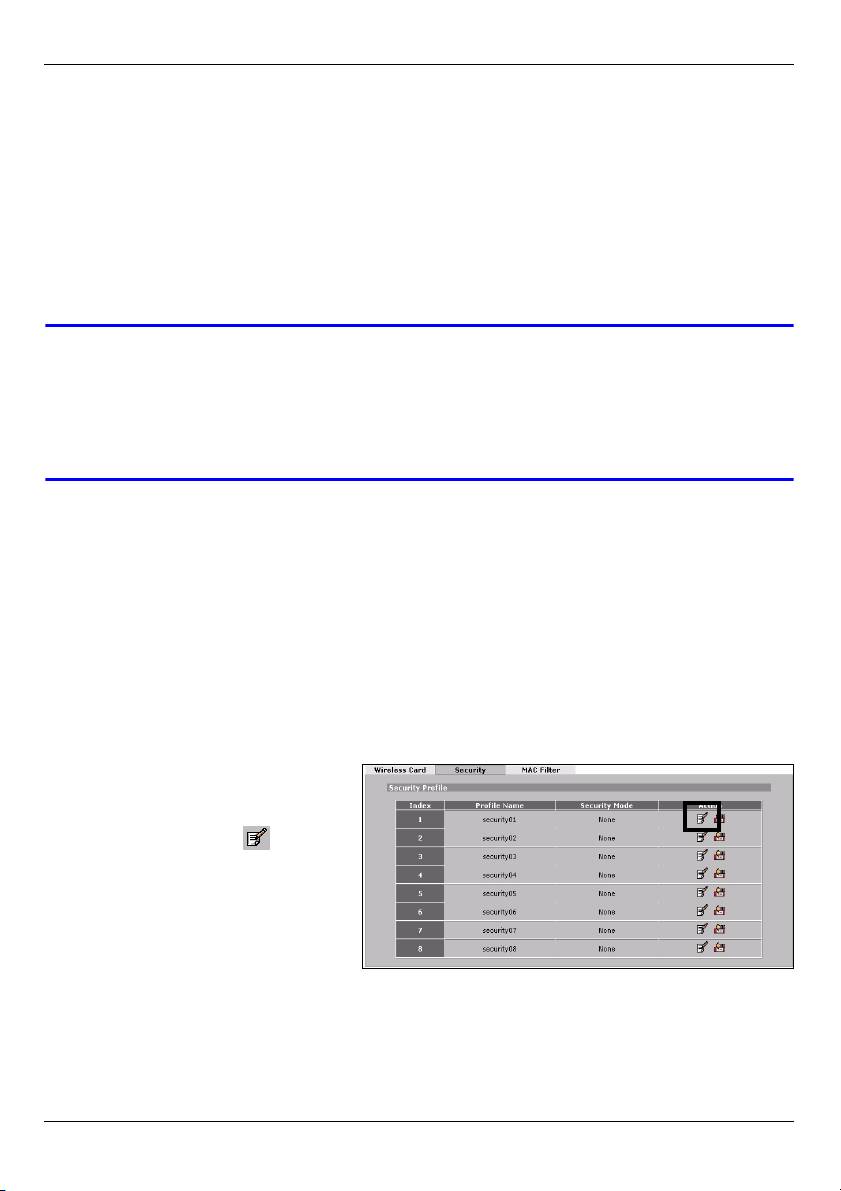
FRANÇAIS
8 Si votre fournisseur d’accès vous a donné une adresse IP pour une connexion 3G,
sélectionnez Use Fixed IP Address (Utiliser une adresse IP fixe) et entrez-la dans le
champ My WAN IP Address (Mon adresse IP WAN). Autrement, sélectionnez Get
Automatically from ISP (Obtenir automatiquement auprès de l’ISP).
9 Assurez-vous que Enable NAT (Activer NAT) est sélectionné et cliquez sur Apply
(Appliquer).
Félicitations, vous avez configuré votre accès Internet 3G. Ouvrez un navigateur web
comme Internet Explorer par exemple et allez sur votre site web favori.
V Si vous n'arrivez pas à vous connecter à Internet avec votre connexion 3G,
vérifiez l'état de votre connexion 3G dans l'écran HOME (ACCUEIL). Si
votre connexion 3G n'est pas active, vérifiez que les paramètres de votre
3G sont correctement configurés et que la carte SIM est correctement
insérée. Consultez le guide de l'utilisateur pour plus de suggestions.
4 Installer un réseau sans fil Wi-Fi
Cette section vous indique comment configurer les paramètres sans fil sur votre
NBG41xW3G, puis comment connecter un périphérique sans fil, tel que votre ordinateur
portable, sur votre réseau sans fil.
4.1 Configurer les paramètres sans fil sur le NBG41xW3G
1 Cliquez sur WIRELESS (SANS FIL) > Wi-Fi dans le menu de navigation du
NBG41xW3G.
2 Pour appliquer la sécurité sans
fil, cliquez sur l'onglet Security
(Sécurité). Puis cliquez sur
l'icône Edit (Editer) ( ).
Il est fortement recommandé
d'appliquer la sécurité sans fil!
46
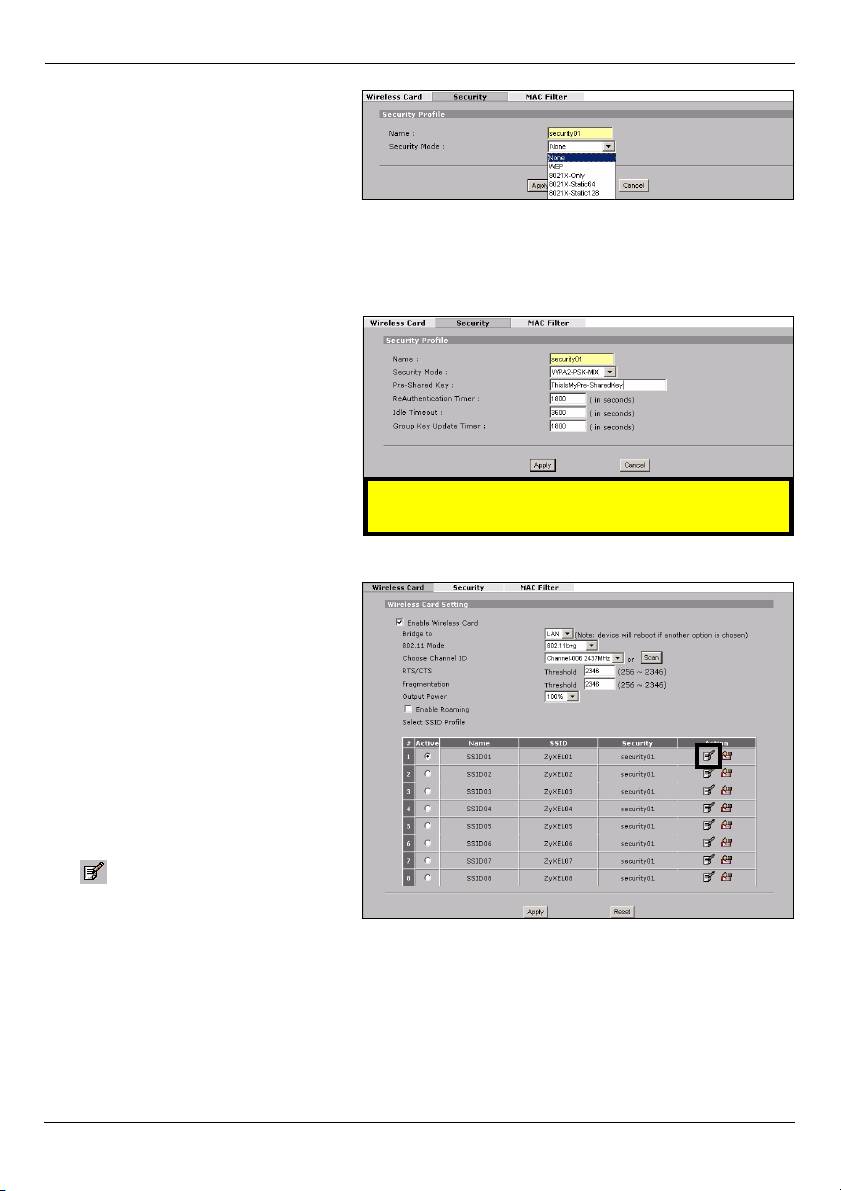
FRANÇAIS
3 Cliquez sur la liste déroulante
Security Mode (Mode de
sécurité). La liste déroulante
affiche les méthodes de sécurité
en ordre croissant de force.
Sélectionnez le niveau de sécurité
le plus élevé supporté par les autres périphériques sur votre réseau sans fil. Le niveau de
sécurité recommandé pour un réseau domestique typique est WPA2-PSK. Choisissez
WPA2-PSK-MIX si certains périphériques sur votre réseau supportent WPA2-PSK et
que les autres supportent WPA-PSK.
4 Si vous choisissez WPA(2) ou
WPA(2)-PSK, saisissez une Clé
prépartagée à l'aide des 8~63
lettres majuscules et minuscules
anglaises (A~Z, a~z) ou des
chiffres (0~9).
5 Notez-la car vous en aurez besoin
plus tard pour connecter votre
ordinateur au réseau sans fil.
Notez la clé prépartagée !
6 Cliquez sur Apply (Appliquer).
7 Cliquez sur l'onglet Wireless
Card (Carte sans fil) pour faire
apparaître l'écran suivant.
8 Sélectionnez Enable Wireless
Card (Activer la carte sans fil).
9 Laissez les autres paramètres à
leurs valeurs par défaut pour
installer rapidement un réseau
sans fil. Consultez le guide de
l'utilisateur pour les informations
détaillées sur ces champs.
10 Cliquez sur l'icône Edit (Editer)
().
47
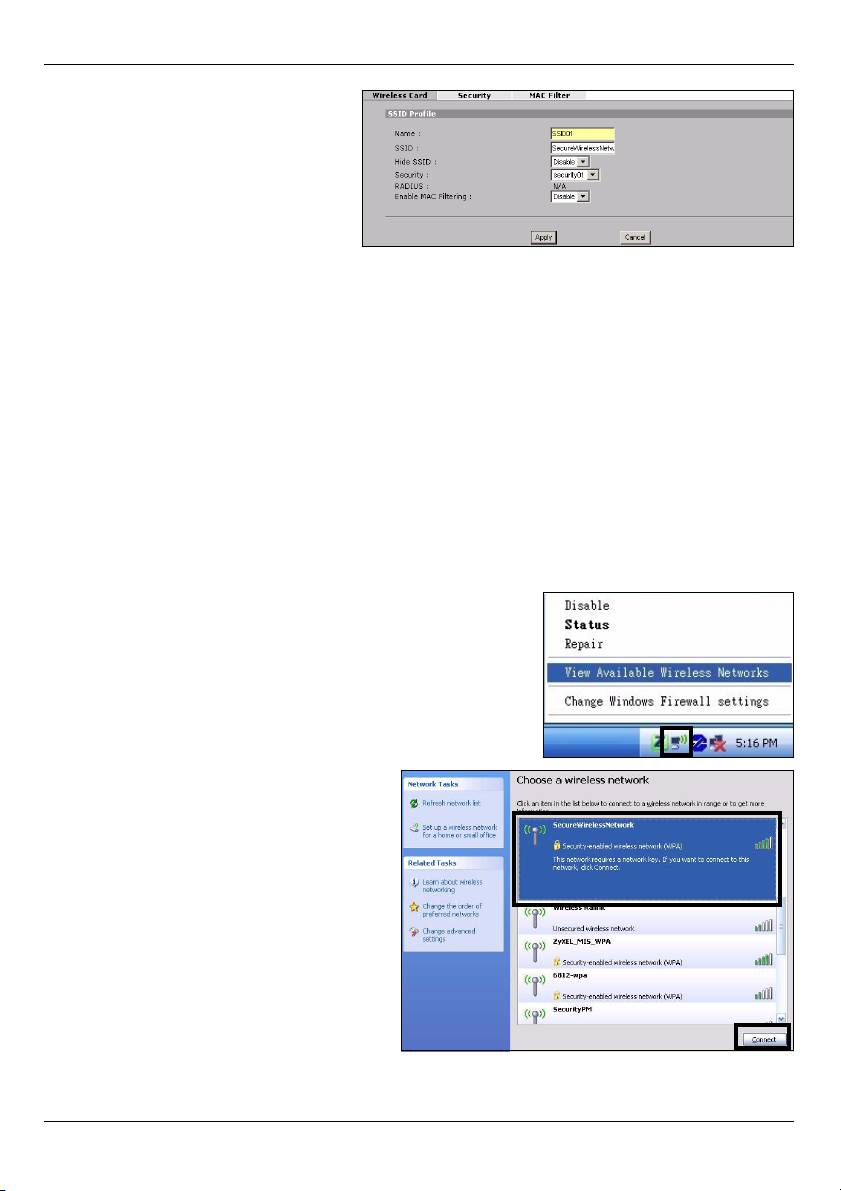
FRANÇAIS
11 SSID: Entrez un nom unique de
réseau pour le réseau sans fil.
12 Sécurité : Sélectionnez le
paramètre de sécurité que vous
avez paramétré dans l'écran
WiFi > Sécurité.
13 Laissez les autres paramètres à
leurs valeurs par défaut pour
installer rapidement un réseau sans fil. Autrement, consultez le guide de l'utilisateur
pour les informations détaillées sur ces champs. Cliquez sur Apply (Appliquer) et
cliquez ensuite sur Apply (Appliquer) dans l'écran Wireless Card (Carte sans fil).
Félicitations, vous êtes maintenant prêt à connecter un périphérique sans fil tel que votre
ordinateur portable à votre réseau sans fil.
4.2 Connectez votre ordinateur au NBG41xW3G sans fil
Vous pouvez maintenant vous connecter à votre NBG41xW3G via une connexion sans fil, et
accéder à Internet. Vous avez besoin du nom du réseau (SSID) ainsi que de la Clé de Sécurité
si vous avez configuré la sécurité dans la section précédente. La procédure de connexion est
indiquée ici (en utilisant Windows XP comme exemple).
1 Cliquez avec le bouton droit sur l'icône de l'adaptateur
sans fil qui apparaît en bas à droite de l'écran de votre
ordinateur. Cliquez sur View Available Wireless
Networks (Afficher les réseaux sans fils disponibles).
2 Sélectionnez le nom SSID que vous
avez donné au NBG41xW3G et cliquez
sur Connect (Connecter) (A). Le SSID
"SecureWirelessNetwork" est donné
ici à titre d'exemple.
A
48
Оглавление
- V Check your connections if the power () or LAN () light does not
- V If the login screen does not display, make sure your computer is set to
- V If you cannot connect to the Internet with your 3G connection, check your
- V If you cannot connect wirelessly to the NBG41xW3G, check you have
- V If you cannot access the Internet when your computer is connected to one
- V Prüfen Sie die Anschlüsse, wenn die Betriebsanzeige-LED ( ) oder LAN-
- V Wenn das Login-Fenster nicht angezeigt wird, stellen Sie sicher, dass der
- V Wenn Sie über Ihre 3G-Verbindung keine Verbindung zum Internet
- V Wenn Sie drahtlos keine Verbindung zum NBG41xW3G herstellen können,
- V Wenn Sie keine Verbindung zum Internet herstellen können, während der
- V Compruebe las conexiones si la luz de alimentación () o LAN
- V Si la pantalla de inicio de sesión no aparece, asegúrese de que su
- V Si no puede conectarse a Internet con su conexión 3G, compruebe el
- V Si no puede conectarse de forma inalámbrica al NBG41xW3G, compruebe
- V Si no puede acceder a Internet cuando su ordenador está conectado a uno
- V Vérifiez vos connexions si le voyant d'alimentation () ou du LAN
- V Si l'écran de connexion ne s'affiche pas, vérifiez que votre ordinateur est
- V Si vous n'arrivez pas à vous connecter à Internet avec votre connexion 3G,
- V Si vous ne pouvez pas vous connecter sans fil au NBG41xW3G, vérifiez
- V Si vous n'arrivez pas à accéder à Internet quand votre ordinateur est
- V Se le spie di alimentazione () o LAN () non si accendono,
- V Se la schermata di login non viene visualizzata, verificare che il computer
- V Se non è possibile connettersi a Internet con la connessione 3G, controllare
- V Se non è possibile connettersi wireless all'NBG41xW3G, controllare di aver
- V Se non è possibile accedere a Internet quando il computer è connesso a
- V Проверьте проводные подключения если индикатор(ы) POWER ()
- V Если окно входа не систему не появляется, то проверьте установку
- V Если 3G-подключение к Интернет не работает, проверьте его
- V В случае если подключение к NBG41xW3G не удается установить,
- V Если вы не можете войти в Интернет с вашего компьютера,
- V 如果電源 () 或 LAN ( ) 指示燈沒有亮,請檢查連線情況。如
- V 如果無法利用 3G 連線連接網際網路,請在 HOME ( 首頁 ) 畫面中檢查 3G 連
- V 如果無法無線連接 NBG41xW3G,請檢查 SSID 是否選取正確以及安全密鑰是
- V 如果電腦連接至 NBG41xW3G 任一個 LAN 埠時無法存取網際網路,請檢查連

